Kui olete õppinud 3D-animatsiooni Blenderis tegema, on aeg see eksportida. See artikkel keskendub Blenderi animatsioonide eksportimisele, mis hõlmavad renderdamismootori, eraldusvõime, kvaliteedi, koodeki jne valimist.
Enne animatsiooni tegemist valige renderdamismootor; Blender pakub kahte renderdamismootorit, “Cycles” ja “Eevee”, millel on oma seaded. Näiteks jaotises „Tsüklid” peate määrama proovide arvu, kerged põrgatused jne. Teisest küljest peab „Eevee” lubama mõne valiku, kui kasutate mõnda konkreetset varjundit, näiteks emissioonivarjureid, siis peate lubama seadetes „Bloom”:
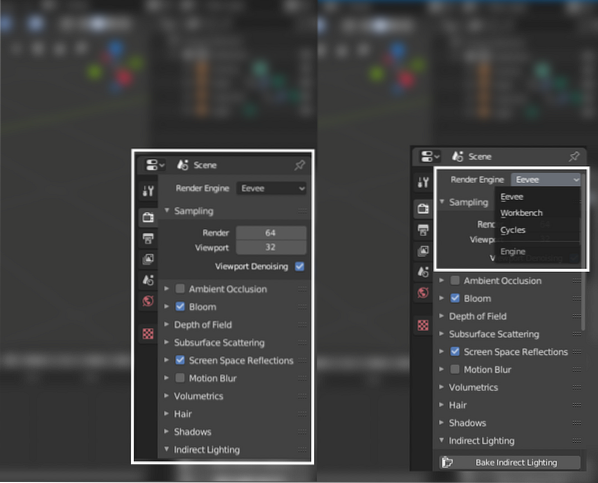
Pärast renderdamismootori valimist ja seadistamist on aeg vaadata väljundi sätteid. Väljundpaneeli on näha alloleval pildil:
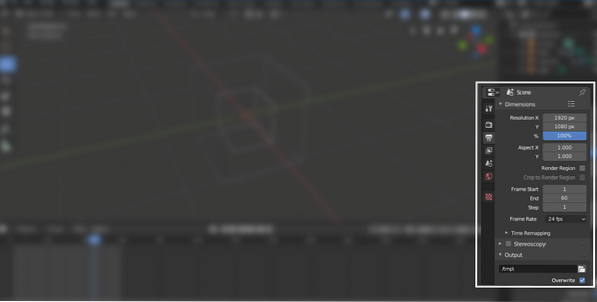
Esimene seade on eraldusvõime. Määrake eraldusvõime käsitsi või valige eelseadete hulgast, klõpsates nuppu „Renderdamise eelseadistus”, nagu on näidatud järgmisel pildil:
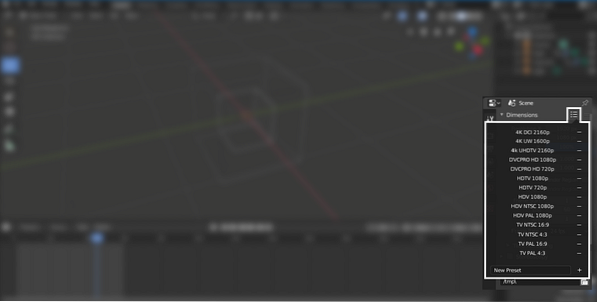
Pärast eraldusvõime seadistamist on aeg määrata kaadrite arv; algus- ja lõpukaader, nagu on näidatud järgmisel pildil:
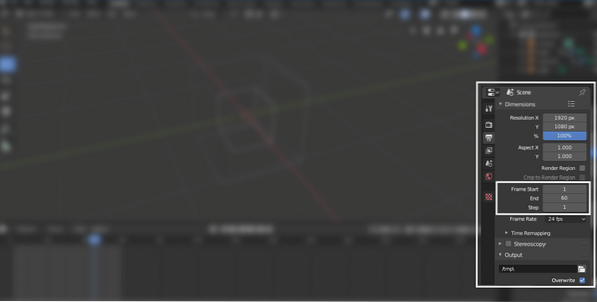
Määrake animatsiooni kaadrisagedus. Kui vaikimisi on see 24, kuid saate rippmenüüst mitu valikut, nagu allpool näidatud:

Nüüd valige väljundkaust, kuhu soovite animatsiooni renderdada. Selle all on veel vähe märkeruute:
- Ülekirjutamine: olemasoleva faili ülekirjutamiseks
- Kohahoidjad: Raami renderdamise ajal hoiab see tühje kohatäitefaile
- Faililaiendid: selle lubamine lisab renderdatud videole / piltidele faililaiendi
- Vahemälu tulemus: edasta vahemälu tulemus EXR-failis
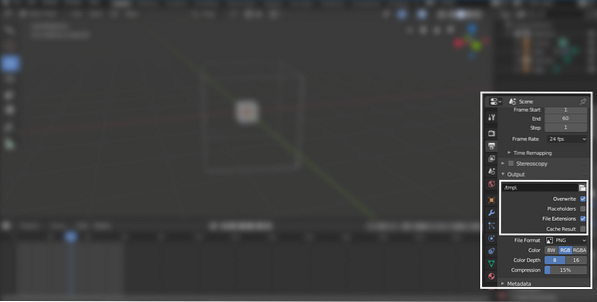
Aeg valida veel üks oluline seade „Failivorming“. Klõpsake nuppu ja see avab mitu võimalust. Valige suvand „FFmpeg Video”, nagu on näidatud alloleval pildil:
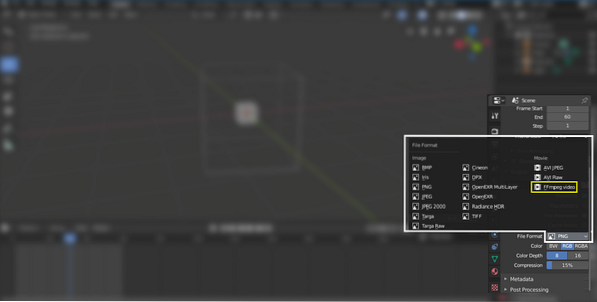
Blender paljastab pärast valiku “FFmpeg Video” valimist veel mõned võimalused (koodekid). Järgmine oluline säte on “Codec Setting”. Klõpsake kodekivalikul, seal on mitu valikut, valige H.264 koodek, kuna see võtab vähem ruumi ja annab väljundi mp4-vormingus, nagu allpool näidatud:
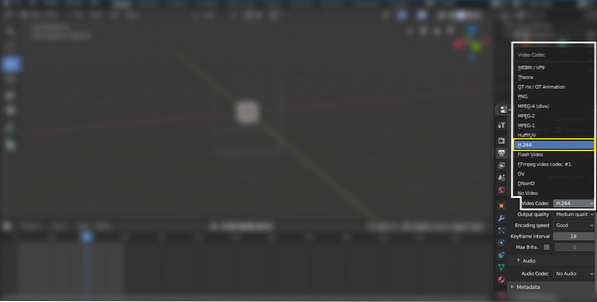
Valige väljundkvaliteet vastavalt soovile. Keskmine ja kõrge kvaliteet annab korraliku tulemuse, nagu on näidatud järgmisel joonisel:
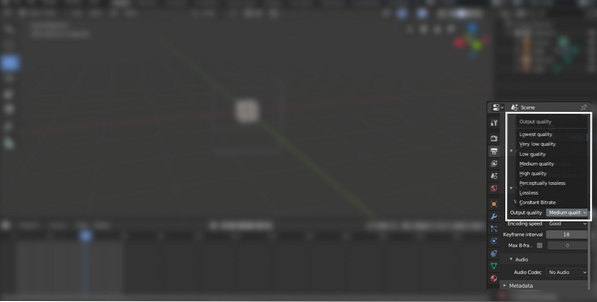
Kui stseenis on heli, peate valima helikodeki, nagu on näidatud alloleval pildil:
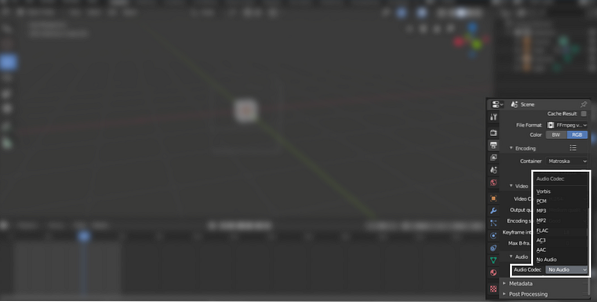
Nüüd klõpsake ülaosas navigeerimisribal nuppu „Renderda“ ja seejärel nuppu „Renderda animatsioon“. See on tehtud!
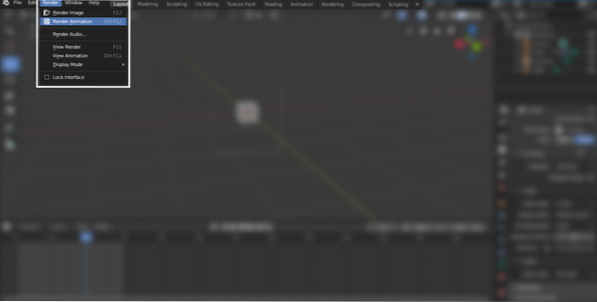
Animatsioon on soovitatav renderdada kaadrites, et renderdamisprotsessi käigus ebaõnnestuda. Blender võib riistvarapiirangute või programmivea tõttu kõrglahutusega animatsioone renderdades kokku kukkuda. Seega, et eemale hoida õnnetustest, eelistage animatsioone kaadrites renderdada. Kui Blender renderdamisprotsessi käigus kuskil kokku kukub, võite seda alustada kaadrist, kus see kokku kukkus. Pärast renderdamisraami saate ühendada kõik Blenderis olevad kaadrid, kuna sellel on ka videotöötlusfunktsioon.
Järeldus
Blender on tasuta ja võimas tööriist 3D-animatsioonide tegemiseks. Kui olete Blenderis uus ja õpite seda veel, on eksportimisprotsessi tundmine väga oluline, kuna see pole lihtne. Blenderis võivad paljud seaded / valikud segadusse ajada.
See artikkel kirjeldab kogu animatsioonide eksportimise protsessi. Kõigepealt valige renderdamismootor ja seejärel väljundpaneelilt eraldusvõime, kvaliteet, väljundkaust ning video / helikodekid. Nüüd renderdage animatsioon ja hankige see valitud väljundkaustast.
 Phenquestions
Phenquestions


